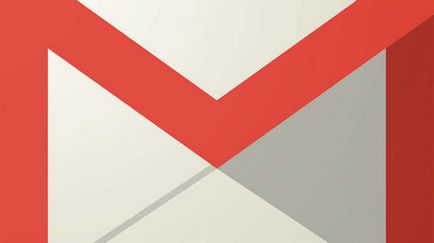У цьому уроці ви розглянемо Облікові записи користувачів і Батьківський контроль в Windows 10.
Підключення користувачів до облікового запису Microsoft допоможе їм отримати максимальну віддачу від Windows. Проте, у вас є можливість створити локальну обліковий запис, який існує тільки на вашому комп'ютері, а не в Microsoft.
Щоб додати нового користувача (з обліковим записом Microsoft):
Щоб додати нового локального користувача (без облікового запису Microsoft):
Включення і відключення апаратного прискорення в Windows
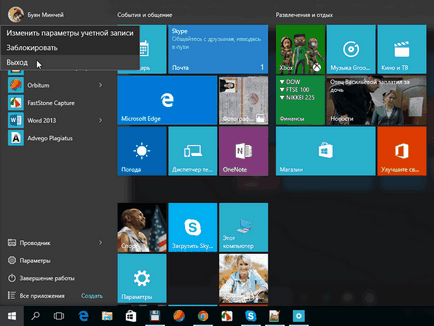
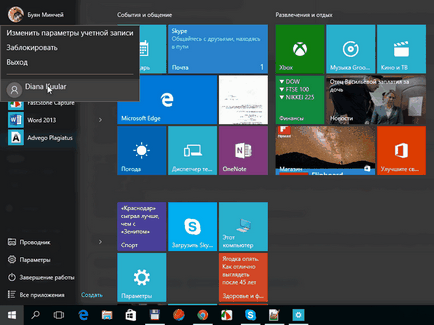
Служба захисту користувачів
- В параметрах Сім'я і інші користувачі виберіть потрібного користувача і натисніть кнопку «Змінити тип облікового запису».
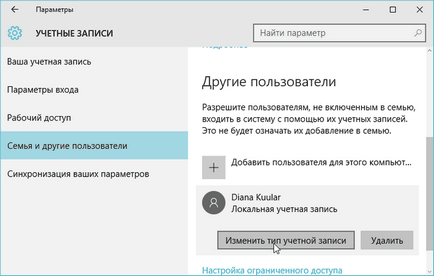
- Виберіть відповідну опцію зі списку, потім натисніть кнопку ОК. У цьому прикладі ми виберемо адміністратора.
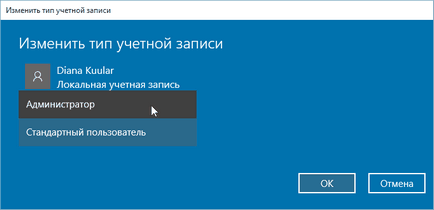
- Тепер користувач матиме адміністративні привілеї.
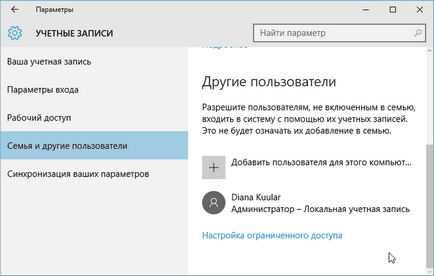
Батьківський контроль
Windows 10 пропонує ряд функцій батьківського контролю, які допоможуть вам контролювати дії і активність ваших дітей, і захистити їх від небажаного контенту на комп'ютері. Наприклад, можна заборонити певні програми і веб-сайти, або обмежити кількість часу, який користувач може витратити на комп'ютер. Для цього вам буде потрібно створити обліковий запис Microsoft для кожного користувача, якого ви хочете контролювати. Ви не можете включити Батьківський контроль на локального облікового запису.
Windows modules installer worker вантажить процесор
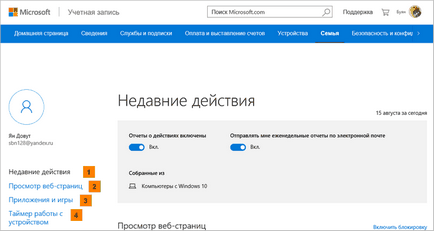
1. Недавні дії. Тут ви побачите загальний підсумок активності дитини, відвідані ним сайти і загальна кількість часу, проведений за комп'ютером.
3. Програми та ігри. Тут ви можете встановити загальні обмеження за віком для додатків та ігор, викачані з магазину Windows.
4. Таймер роботи з пристроєм. Тут ви можете обмежити кількість часу, який дитина може витратити на комп'ютер.


Що таке операційна система? Види операційних систем

Ccleaner - як очистити комп'ютер від сміття?

Облікові записи та батьківський контроль Windows 10
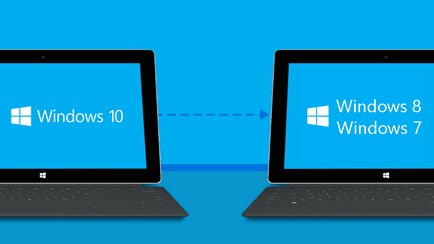
Як відкотити Windows 10 до Windows 7 або 8.1

Як зареєструвати Яндекс пошту

Як виправити помилки isdone.dll і unarc.dll